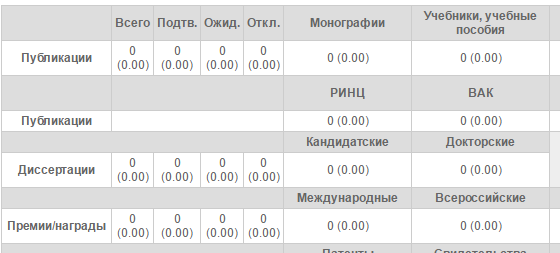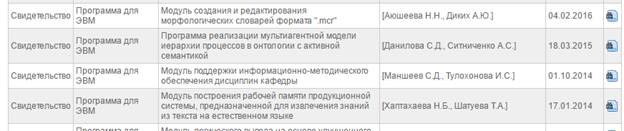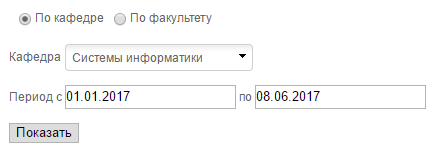Заглавная страница Избранные статьи Случайная статья Познавательные статьи Новые добавления Обратная связь КАТЕГОРИИ: ТОП 10 на сайте Приготовление дезинфицирующих растворов различной концентрацииТехника нижней прямой подачи мяча. Франко-прусская война (причины и последствия) Организация работы процедурного кабинета Смысловое и механическое запоминание, их место и роль в усвоении знаний Коммуникативные барьеры и пути их преодоления Обработка изделий медицинского назначения многократного применения Образцы текста публицистического стиля Четыре типа изменения баланса Задачи с ответами для Всероссийской олимпиады по праву 
Мы поможем в написании ваших работ! ЗНАЕТЕ ЛИ ВЫ?
Влияние общества на человека
Приготовление дезинфицирующих растворов различной концентрации Практические работы по географии для 6 класса Организация работы процедурного кабинета Изменения в неживой природе осенью Уборка процедурного кабинета Сольфеджио. Все правила по сольфеджио Балочные системы. Определение реакций опор и моментов защемления |
Редактирование информации о показателях ⇐ ПредыдущаяСтр 5 из 5
Редактирование производится путём нажатия на кнопку «Редактировать» В случае, если информация была отклонена контролирующими подразделениями, сообщение с причинами отклонения будет отображаться вверху страницы редактирования. Уведомления При некоторых действиях в модуле «Мониторинг научной деятельности» отправляются уведомления в личные кабинеты пользователей: 1. При утверждении приказа о финансировании НИР соответствующее уведомление отправляется в личный кабинет руководителя проекта. 2. При утверждении, отклонении информации соответствующие уведомления отправляются в личный кабинет сотрудника, вводившего информацию. 3. При упоминании пользователя в качестве составителя заявки, руководителя проекта, научного руководителя, ответственного исполнителя, исполнителя, консультанта, соискателя учёной степени, соавтора экспоната, соавтора объекта интеллектуальной собственности, соавтора отзыва, оппонента и соавтора публикации соответствующие уведомления отправляются в личный кабинет. 4. При победе заявки, поданной на конкурс, в личный кабинет руководителя проекта и заведующего кафедрой отправляются уведомления. 5. По прибытию финансирования на проведение НИР в личный кабинет руководителя проекта и заведующего кафедрой отправляются уведомления. 6. После регистрации договора (контракта) на проведение НИР в личный кабинет руководителя проекта отправляется уведомление о необходимости заполнения информации о НИР. Статистика Для просмотра статистических данных необходимо перейти в раздел «Статистика научной деятельности». При переходе загрузится страница, на которой в виде таблицы будут отображены количественные данные по показателям научной деятельности. В каждой ячейке таблицы показывается количество, а в скобках показывается количество в расчёте на 10 сотрудников подразделения (рис. 34). Каждая ячейка таблицы является ссылкой, при переходе по которой показывается список показателей с возможностью просмотра информации по каждому из них (рис. 35).
Рисунок 34 – Фрагмент таблицы со статистикой
Рисунок 35 – Фрагмент списка с возможностью просмотра информации по каждому элементу
А в верхней части страницы статистики отображены критерии отображения: кафедра или факультет, а также период, за который необходимо вывести статистику. После выбора нужного подразделения и периода необходимо нажать на кнопку «Показать» (рис. 36).
Рисунок 36 – Параметры отображения статистики
|
||||
|
Последнее изменение этой страницы: 2021-04-20; просмотров: 48; Нарушение авторского права страницы; Мы поможем в написании вашей работы! infopedia.su Все материалы представленные на сайте исключительно с целью ознакомления читателями и не преследуют коммерческих целей или нарушение авторских прав. Обратная связь - 3.144.9.141 (0.004 с.) |
 в списке показателей или на странице просмотра подробной информации о показателе. Формы редактирования показателей полностью идентичны формам добавления (создания) информации о показателях.
в списке показателей или на странице просмотра подробной информации о показателе. Формы редактирования показателей полностью идентичны формам добавления (создания) информации о показателях.